كيفية منع Outlook من حذف النص أثناء كتابتي لبريد إلكتروني؟
في بعض الحالات، حتى لو لم تضغط على مفتاح الإدراج (Insert) في لوحة المفاتيح، فإنه يقوم تلقائيًا بحذف النص أثناء كتابتك لبريد إلكتروني في Outlook كما هو موضح في لقطة الشاشة أدناه. أوه لا! سيقوم هذا المقال بإرشادك لإصلاح هذه المشكلة ومنع Outlook من حذف النص أثناء الكتابة في البريد الإلكتروني.
منع Outlook من حذف النص أثناء كتابتي لبريد إلكتروني
يرجى اتباع الخطوات أدناه لمنع Outlook من حذف النص أثناء الكتابة في رسائل البريد الإلكتروني.
1. انقر فوق علامة التبويب الرئيسية > إنشاء بريد إلكتروني جديد لكتابة بريد إلكتروني جديد.
2. في نافذة الرسالة التي ستظهر، يرجى النقر فوق ملف > الخيارات.
3. الآن ستدخل إلى مربع الحوار خيارات Outlook، يرجى النقر فوق البريد في الشريط الأيسر، ثم انقر فوق زر خيارات المحرر . انظر لقطة الشاشة
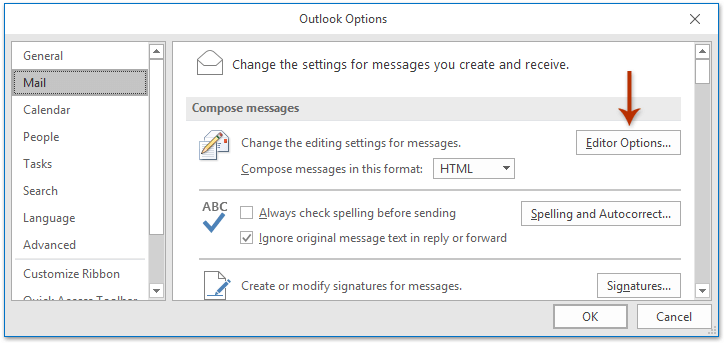
4. سيظهر مربع الحوار خيارات المحرر. يرجى النقر فوق متقدم في الشريط الأيسر، وإلغاء تحديد الخيار استخدام وضع الكتابة فوق والخيار استخدام مفتاح الإدراج للتحكم في وضع الكتابة فوق وضع. انظر لقطة الشاشة
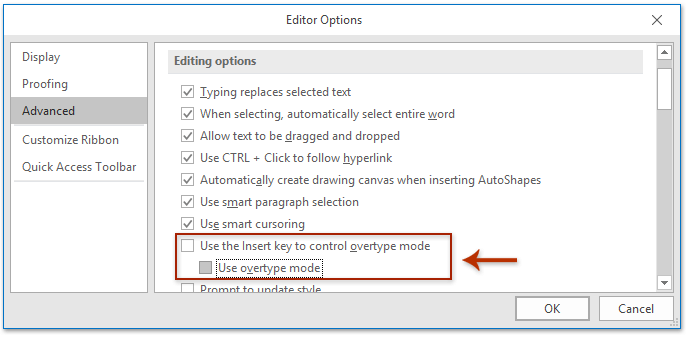
5. انقر فوق أزرار موافق بالتتابع لإغلاق مربعات الحوار، وأغلق البريد الإلكتروني الجديد دون حفظ.
من الآن فصاعدًا، لن يقوم بحذف النص أثناء الكتابة في أي بريد إلكتروني تقوم بإعداده في Outlook.
البحث السريع وحذف الرسائل الإلكترونية المكررة في Outlook
مع أدوات Kutools لـ Outlook’s الرسائل المكررة الميزة، يمكنك العثور عليها بسرعة وحذفها من مجلدات بريد متعددة، أو العثور على جميع الرسائل المكررة وحذفها من المجلدات المحددة بنقرتين فقط في Outlook.

مقالات ذات صلة
حذف المرفقات من بريد إلكتروني بصيغة النص الغني في Outlook
حذف المرفقات المحظورة من رسائل البريد الإلكتروني في Outlook
أفضل أدوات تعزيز الإنتاجية في المكتب
خبر عاجل: Kutools لـ Outlook يطلق إصدارًا مجانيًا!
جرب الإصدار الجديد كليًا من Kutools لـ Outlook مع أكثر من100 ميزة مذهلة! انقر لتنزيل الآن!
📧 أتمتة البريد الإلكتروني: الرد التلقائي (متوفر لـ POP وIMAP) / جدولة إرسال البريد الإلكتروني / نسخة تلقائية/مخفية بناءً على القاعدة عند إرسال البريد / التحويل التلقائي (قاعدة متقدمة) / إضافة التحية تلقائيًا / تقسيم تلقائي لرسائل البريد الإلكتروني متعددة المستلمين إلى رسائل فردية ...
📨 إدارة البريد الإلكتروني: استدعاء البريد الإلكتروني / حظر رسائل التصيد بناءً على الموضوعات أو أخرى / حذف البريد الإلكتروني المكرر / البحث المتقدم / تنظيم المجلدات ...
📁 إعدادات المرفقات الاحترافية: حفظ دفعة / فصل دفعة / ضغط دفعة / حفظ تلقائي / تفصيل تلقائي / ضغط تلقائي ...
🌟 جمالية الواجهة: 😊 المزيد من الرموز التعبيرية الجميلة والرائعة / تذكيرك عند وصول رسائل البريد الهامة / تصغير Outlook بدلًا من الإغلاق ...
👍 ميزات بنقرة واحدة: الرد على الجميع مع المرفقات / البريد الإلكتروني المضاد للتصيد / 🕘 عرض المنطقة الزمنية للمرسل ...
👩🏼🤝👩🏻 جهات الاتصال والتقويم: إضافة دفعة لجهات الاتصال من البريد الإلكتروني المحدد / تقسيم مجموعة جهات الاتصال إلى مجموعات فردية / إزالة تذكير عيد الميلاد ...
استخدم Kutools بلغتك المفضلة – يدعم الإنجليزية والإسبانية والألمانية والفرنسية والصينية وأكثر من40 لغة أخرى!
افتح Kutools لـ Outlook فورًا بنقرة واحدة. لا تنتظر، قم بالتنزيل الآن وارتقِ بإنتاجيتك!


🚀 تنزيل بنقرة واحدة — احصل على جميع إضافات Office
موصى به بقوة: Kutools لـ Office (خمسة في واحد)
بنقرة واحدة يمكنك تنزيل خمسة برامج تثبيت مرة واحدة — Kutools لـ Excel وOutlook وWord وPowerPoint وOffice Tab Pro. انقر لتنزيل الآن!
- ✅ سهولة بنقرة واحدة: قم بتنزيل جميع حزم التثبيت الخمسة دفعة واحدة.
- 🚀 جاهز لأي مهمة في Office: ثبّت الإضافات التي تحتاجها وقتما تشاء.
- 🧰 يتضمن: Kutools لـ Excel / Kutools لـ Outlook / Kutools لـ Word / Office Tab Pro / Kutools لـ PowerPoint